Aug 14, 2025 • Categoría: Recuperar correos electrónicos • Soluciones probadas

Puede que te encuentres en una situación en la que hayas eliminado accidentalmente tus correos electrónicos de Thunderbird. Debes saber que los correos electrónicos en Mozilla Thunderbird no se eliminan completa o formalmente si borras algún archivo. Mientras no hayas compactado los correos electrónicos, puedes utilizar cualquiera de los pasos de solución de problemas que se detallarán en este artículo para recuperarlos. Al compilar los archivos marcados como "eliminados", simplemente, los está borrando de forma permanente. Incluso si has hecho esto, se te mostrará cómo restaurar los archivos. Esto incluye el uso de Recoverit Data Recovery, una herramienta profesional que puedes utilizar para recuperar eficazmente esos archivos eliminados.
4 Métodos para Recuperar Correos Electrónicos Eliminados de Thunderbird de Manera Eficiente
Hay varios métodos con los que puedes recuperar eficazmente tus correos electrónicos eliminados de Thunderbird y cuatro de estos métodos se proporcionan a continuación. Aunque seas un novato en tecnología, puedes utilizar uno o varios de estos trucos y estarás listo:
Método 1: Restaurar los Correos Electrónicos Eliminados de Thunderbird desde la Papelera
El primer método consiste en restaurar los correos electrónicos eliminados de Thunderbird desde la "Papelera". Los pasos siguientes te guiarán en la reparación de la papelera del sistema para recuperar los correos electrónicos perdidos de Thunderbird:
Paso 1. Ve a tu cuenta en Thunderbird e inicia sesión
Paso 2. Ve a la "Papelera", busca o selecciona el correo electrónico que deseas recuperar
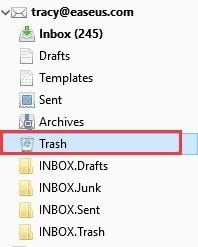
Paso 3. Haz clic con el botón derecho del ratón en el correo electrónico seleccionado, selecciona la opción "Mover a" y elige la ubicación a la que quieres mover el correo electrónico, haciendo clic en "Seleccionar cuenta de usuario".
También puedes mover el correo electrónico de Thunderbird directamente a la carpeta de la bandeja de entrada. Esto es muy recomendable
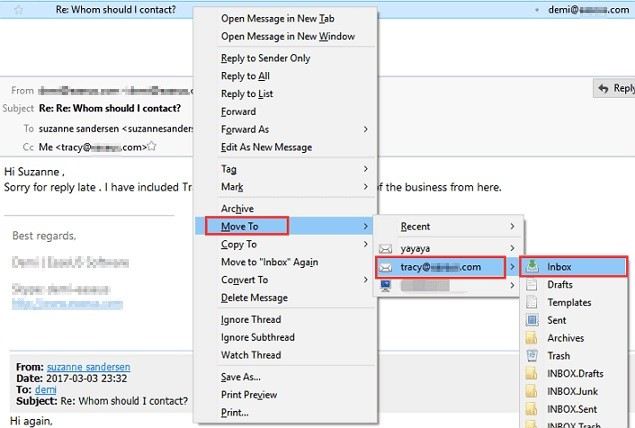
Método 2: Recuperar los Mensajes de Correo Electrónico en Thunderbird Reparando la Carpeta de Entrada
El segundo método consiste en reparar la carpeta de la bandeja de entrada para recuperar los mensajes de correo electrónico eliminados de Thunderbird. A veces, los correos electrónicos corruptos pueden volverse inaccesibles o desaparecer. Este método te asegurará el acceso a tus correos electrónicos una vez que sigas los pasos indicados a continuación:
Paso 1. Iniciar Mozilla Thunderbird
Paso 2. Haz clic con el botón derecho del ratón en el archivo de la bandeja de entrada o en la carpeta que contiene los correos electrónicos dañados
Paso 3. Accede a "Propiedades" y mira el menú que se despliega. En este menú, selecciona "Información general" y asegúrate de que el nombre de la carpeta es "Bandeja de entrada"
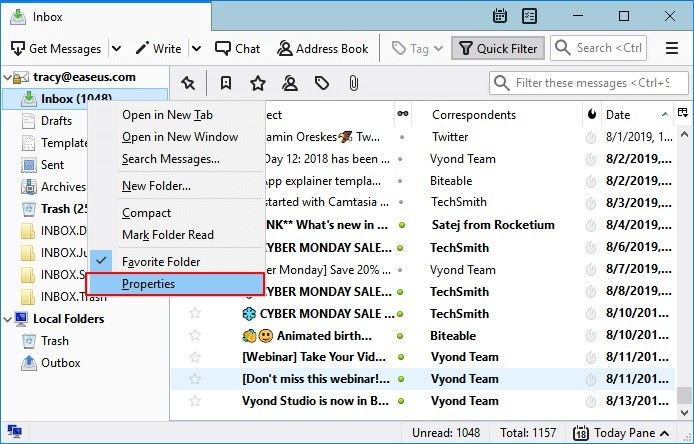
Paso 4. Elige "Reparar carpeta" y pulsa en "Aceptar"
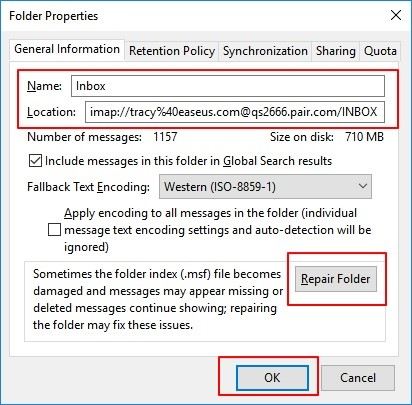
Paso 5. Ahora ve a la carpeta "Bandeja de entrada" y mira tus correos electrónicos
Método 3: Solución de Problemas para el Correo Electrónico Eliminado Permanentemente
Si has eliminado permanentemente tus correos electrónicos de Thunderbird, ya sea comprimiendo o vaciando la papelera, puede que te preocupe que no se pueda hacer nada. Hay una buena noticia para ti: ¡Todavía puedes recuperar tus correos electrónicos! Aunque los métodos pueden no funcionar en este caso, puedes solucionar el problema para conseguir esos correos electrónicos de Thunderbird eliminados permanentemente. Sólo tienes que prestar mucha atención mientras sigues los pasos a continuación:
Paso 1: Descubre los archivos que están ocultos en el Explorador de Windows haciendo lo siguiente:
- Haz clic en "Herramientas" > "Opciones de carpeta" en el Explorador de Windows
- Selecciona "Ver". A continuación, activa "Mostrar archivos, carpetas y unidades ocultas". Ahora, selecciona "OK"
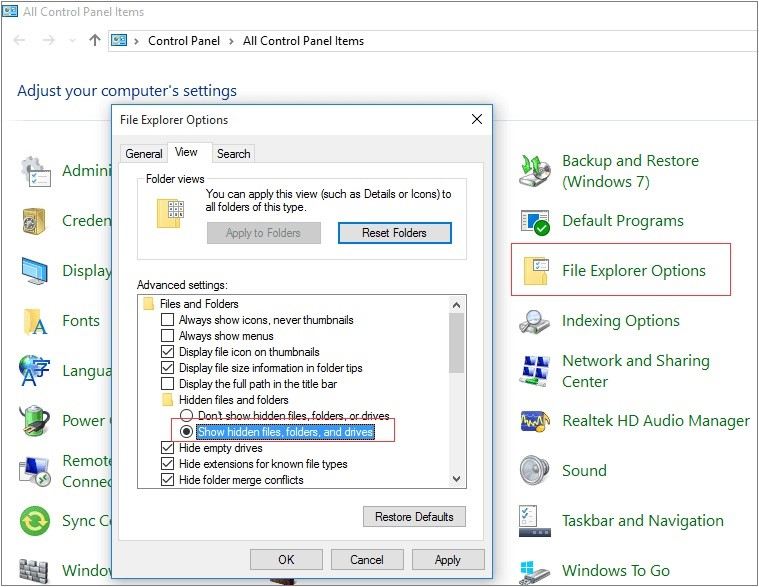
Paso 2: Encontrar los archivos de Thunderbird que se guardan en tu PC con las siguientes directrices:
- Sigue esta ruta:
C:/Users/YOUR USER NAME/AppData/Roaming/Thunderbird/Profiles/YOUR PROFILE/YOUR THUNDERBIRD ACCOUNT - Utiliza ocho combinaciones diferentes de números y letras, seguidas de ".default" para encontrar tu perfil
- El nombre de la cuenta de Thunderbird de la que deseas restaurar los correos electrónicos que han sido eliminados es "TU CUENTA DE THUNDERBIRD"
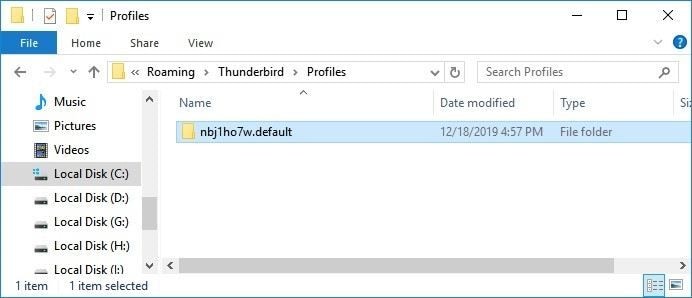
Paso 3: Introduce la carpeta "ImapMail". A continuación, utiliza el Bloc de notas o cualquier otro editor de texto similar para abrir los archivos de la "Bandeja de entrada"
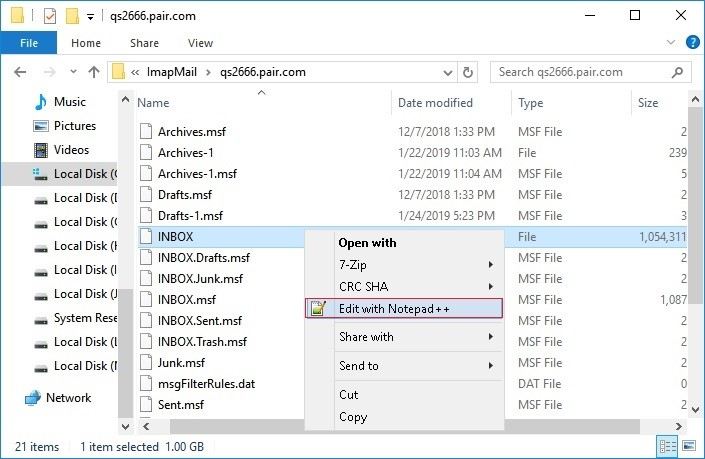
Paso 4: Ve a la línea que está antes del texto de tu correo electrónico. Aquí se leerá "X-Mozilla-Status: 0009" o algo similar. Cambia las cifras a "0000" y guárdalo.
Ahora, cierra el editor de texto.
Paso 5: Cierra tu Thunderbird y ábrelo de nuevo. Ve a la bandeja de entrada y encontrarás todos los correos electrónicos que se han recuperado marcados como no leídos
Método 4: Recuperar los Correos Electrónicos Eliminados de Thunderbird a través de una Herramienta Profesional
La forma más eficaz de recuperar los correos electrónicos eliminados de Thunderbird es mediante el uso de una herramienta profesional. La más recomendable de estas herramientas es Recoverit Data Recovery. Una vez que descargues este programa de recuperación, podrás utilizar su interfaz fácil de usar e interactiva para recuperar eficazmente tus archivos perdidos. Recoverit Data Recovery puede recuperar archivos perdidos tanto de sistemas operativos Mac como Windows. Además de poder recuperar los correos electrónicos que han sido eliminados por accidente o al vaciar la papelera, esta herramienta también recupera los archivos que han desaparecido debido al formato del sistema, a la caída o a los discos duros raw y a las tarjetas de memoria dañadas.
Además, Recoverit Data Recovery admite la restauración de archivos perdidos en diferentes formatos como videos, fotos, documentos, archivos, entre muchos otros. ¡Eso sí que es una herramienta completa para ti!
¿Está lo suficientemente convencido como para empezar a utilizar esta herramienta? Sólo tienes que descargar la aplicación y seguir los siguientes pasos y tendrás tus correos electrónicos perdidos de Thunderbird restaurados en poco tiempo:
Paso 1: Seleccionar una Ubicación
Lo primero que debes hacer es hacer clic en la ubicación de donde eliminaste por error tus correos electrónicos de Thunderbird. Después de seleccionar la ubicación, elige el botón azul "Iniciar" y Recoverit comenzará a escanear la ubicación seleccionada

Paso 2: Escanear la Ubicación
En este paso hay que esperar y seguir el progreso del proceso mientras la herramienta escanea la ubicación.

Paso 3: Previsualizar y Recuperar Videos y Fotos
Verás si el proceso de escaneo se ha completado ya que Recoverit te presentará los archivos que se han recuperado para que tengas una vista previa y te asegures de que todos tus correos están intactos. Como esto es sólo una formalidad, ya que Recoverit Data Recovery es muy eficiente, todo lo que tienes que hacer es pulsar en "Recuperar" y todos tus archivos serán restaurados.
La verdad es que es muy sencillo.

Palabras Finales
Apuesto a que no pensabas que había esperanza para tus archivos eliminados de Thunderbird, ¿verdad? Ahora que sabes que hay esperanza y que efectivamente la has visto, lo único que te queda es aplicar cualquiera de los métodos para recuperar esos archivos eliminados. Para obtener el resultado más eficaz, sólo tienes que optar por Recoverit Data Recovery e, incluso, aquellos correos electrónicos supuestamente eliminados de forma permanente serán recuperados de nuevo.
Preguntes Frecuentes de los Correos Electrónicos Thunderbird
-
1. ¿Cómo hago una copia de seguridad de los correos electrónicos de Thunderbird?
A: Thunderbird no tiene una función de copia de seguridad. Sin embargo, como la copia de seguridad de archivos importantes como los correos electrónicos es importante, tendrás que hacer una copia de seguridad manual de tus correos electrónicos de Thunderbird. Sólo tienes que seguir estos pasos:
- Sigue esta ruta para llegar a la carpeta de tu perfil de Thunderbird: C:/Users/UserName/AppData/Roaming/Thunderbird/Profiles
- Cópialo con la extensión ".default" y guárdalo en tu disco duro externo o en tu PC. Asegúrate de que el lugar es seguro.
-
2. ¿Dónde Están Mis Archivos de Correo Electrónico de Thunderbird?
A: Los archivos de correo electrónico de Thunderbird suelen guardarse en la base de datos de tu archivo "Bandeja de entrada". Mientras tanto, el archivo de la bandeja de entrada se encuentra normalmente en la carpeta "Perfil" de tu computadora. La ruta de acceso a la ubicación por defecto es:
C:/Users/UserName/AppData/Roaming/Thunderbird/Profiles.
Soluciones para correos
- Borrar y recuperar correos
- 1.Recuperar correos eliminados
- 2.Recuperar calendario en Outlook
- 3.Recuperar archivos eliminados del correo electrónico
- Reparar correos
- 1.Outlook no conecta al servidor
- 2.Outlook no recibe correos
- 3.Error de envío y recepción de Outlook
- Recuperar contraseña olvidada





Alfonso Cervera
staff Editor